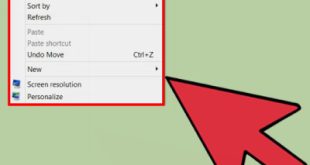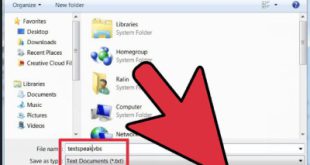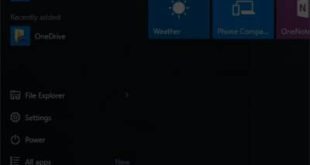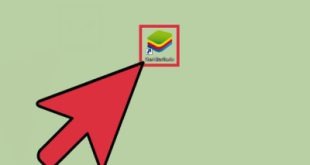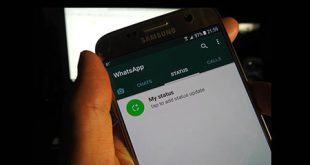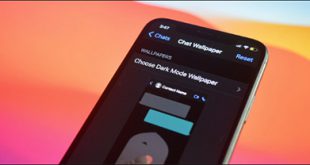Android Pie ابزار جدیدی برای گرفتن اسکرین شات از صفحات وب و برنامه های مورد علاقه شما دارد. در این مقاله نحوه گرفتن اسکرین شات در دستگاه اندروید 9 را به شما آموزش می دهیم. مرحله: 
 در اندروید اسکرین شات بگیرید به صفحه ای که می خواهید اسکرین شات بگیرید بروید. برخی از برنامه ها از محتوای حساس و حریم خصوصی محافظت می کنند. مانند Netflix. آنها به صورت خصوصی قفل شده اند. امکان کشیدن صفحه به صفحه نمایش سفارشی
در اندروید اسکرین شات بگیرید به صفحه ای که می خواهید اسکرین شات بگیرید بروید. برخی از برنامه ها از محتوای حساس و حریم خصوصی محافظت می کنند. مانند Netflix. آنها به صورت خصوصی قفل شده اند. امکان کشیدن صفحه به صفحه نمایش سفارشی 
 دکمه روشن/خاموش را فشار داده و نگه دارید تا منوی پاپ آپ نمایش داده شود دکمه روشن/خاموش را فشار داده و نگه دارید. این دکمه را می توانید در سمت راست گوشی خود پیدا کنید. منوی پاور در سمت چپ صفحه نمایش ظاهر می شود.
دکمه روشن/خاموش را فشار داده و نگه دارید تا منوی پاپ آپ نمایش داده شود دکمه روشن/خاموش را فشار داده و نگه دارید. این دکمه را می توانید در سمت راست گوشی خود پیدا کنید. منوی پاور در سمت چپ صفحه نمایش ظاهر می شود. 
 روی گزینه Screenshot کلیک کنید. می توانید گزینه “Screenshot” را در زیر “Reset” پیدا کنید. با کلیک بر روی آن پیغام «Screenshot saved» را در صفحه گوشی مشاهده خواهید کرد.
روی گزینه Screenshot کلیک کنید. می توانید گزینه “Screenshot” را در زیر “Reset” پیدا کنید. با کلیک بر روی آن پیغام «Screenshot saved» را در صفحه گوشی مشاهده خواهید کرد. 
 روی پیام “Saved Screenshot” کلیک کنید تا به سرعت اسکرین شات خود را مشاهده کنید. عکس های خود را فورا با گزینه EDIT ویرایش کنید.با کلیک بر روی گزینه SHARE می توانید مستقیماً عکس های خود را با دوستان خود به اشتراک بگذارید.برای مشاهده تمام عکس های خود به Storage > Pictures > Screenshots بروید.نکته: در برخی از دستگاهها، میتوانید گزینه «Screenshot» را نیز در پنل اعلانها پیدا کنید. همچنین میتوانید از میانبرهای سنتی صفحه کلید فیزیکی برای گرفتن اسکرین شات استفاده کنید. دکمه پاور و دکمه کاهش صدا را همزمان فشار دهید. منبع: خوی وب
روی پیام “Saved Screenshot” کلیک کنید تا به سرعت اسکرین شات خود را مشاهده کنید. عکس های خود را فورا با گزینه EDIT ویرایش کنید.با کلیک بر روی گزینه SHARE می توانید مستقیماً عکس های خود را با دوستان خود به اشتراک بگذارید.برای مشاهده تمام عکس های خود به Storage > Pictures > Screenshots بروید.نکته: در برخی از دستگاهها، میتوانید گزینه «Screenshot» را نیز در پنل اعلانها پیدا کنید. همچنین میتوانید از میانبرهای سنتی صفحه کلید فیزیکی برای گرفتن اسکرین شات استفاده کنید. دکمه پاور و دکمه کاهش صدا را همزمان فشار دهید. منبع: خوی وب
آموزش گرفتن اسکرین شات در اندروید پای (Android Pie)
.